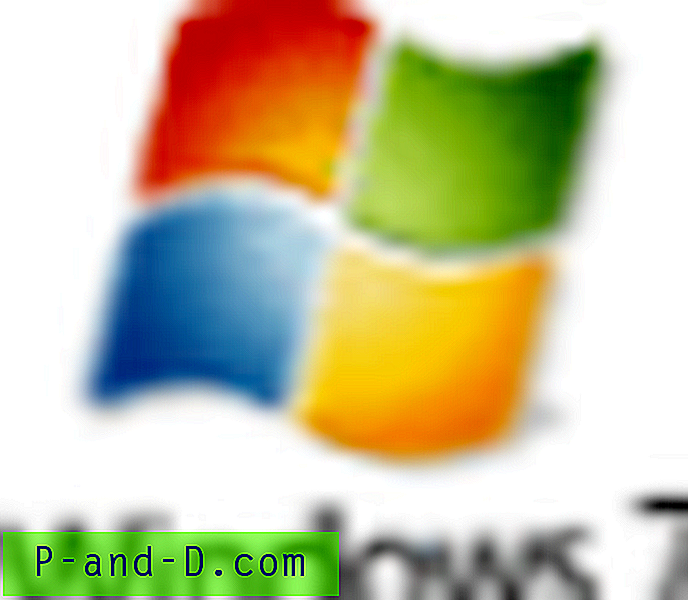Apple lager en av de beste bærbare datamaskinene i bransjen. MacBooks er solide, vakre dyr og kraftfulle dyr når det gjelder ytelse. Jeg har brukt Mac-en min de siste 4 årene, og den kjører feilfritt, men ting blir aldri det samme. Forrige måned begynte jeg å oppleve problemer relatert til strøm og ytelse på Mac OS. Det var en roterende ball rundt og avbrutt meg overalt.
Så etter å ha gått igjennom noen av tutorials og spurt mine Apple Certified Technician-venner, klarte jeg å få det til å fungere glatt igjen, og hvis du også går gjennom det samme, har jeg oppsummert måtene å gjøre det på:
Hold deg oppdatert:
Hold deg alltid oppdatert med operativsystemet på MacBook. Applikasjonene på MacBook-maskinen din må oppdateres jevnlig med oppdateringer for å fungere bra. Disse lappene sendes via versjonen av operativsystemet du bruker. Hvis du ikke bruker det nyeste operativsystemet, vil du ikke kunne hente oppdateringene og dermed gjøre systemet feil og irriterende å bruke.

MAC-programvareoppdatering
App store gir deg regelmessig oppdateringer for oppdateringene i påvente av notasjonen på appen, men du kan sjekke det manuelt ved å gå til Om denne Macen i hovedmenyen og velge Programvareoppdatering
Hold oppstartselementene til et minimum:
Oppstartelementer lastes opp når du starter opp Mac-maskinen etter en omstart eller avslutning. Disse appene eller prosessene lastes opp i bakgrunnen slik at de er klare for deg når du begynner å bruke dem. Mens noen av dem kan være praktiske for deg (hvis du vil at Google-stasjonen din skal oppdateres når du logger deg på), kan det være noen som bare tar opp oppstartsområdet. Den beste handlingen for disse appene er å slette dem fra påloggingselementlisten på Mac - Systemvalg> Brukere og grupper> Påloggingselementer .
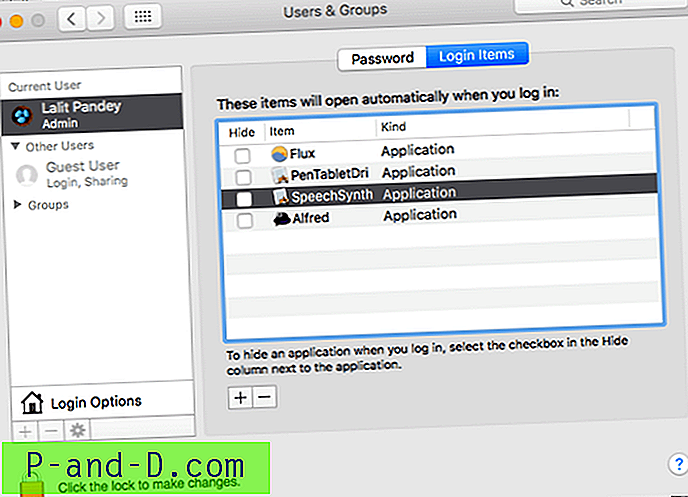
MAC OS Oppstartprogramvare
Overvåk Mac OS-aktivitetene dine:
Apple gir et flott verktøy for å overvåke aktivitetene på Mac-en; Aktivitetsmonitor. Det er tilgjengelig i applikasjonene dine, og du kan måle minnebruken og CPU-bruken av appene som kjører på systemet ditt.
Hvis en app bruker for mye av minnet eller CPU-en mens du bruker, kan du velge å ikke holde den åpen eller slå av andre apper mens du bruker den, slik at Mac-en ikke blir treg. Du kan finne aktivitetsmonitoren i applikasjonene på MacBook.
Ledig plass på disken:
Apper trenger plass på MacBook-en din for å fungere og kjøre jevnt. MacBooks har liten plass sammenlignet med andre bærbare datamaskiner i samme rekkevidde. Derfor må du kjempe med ting for å gi plass og rom for Apps. Forsikre deg om at du har tilstrekkelig med plass igjen til at appene kan fungere problemfritt. Du begynner å få en pop-up som den nedenfor når du går tom for plass.
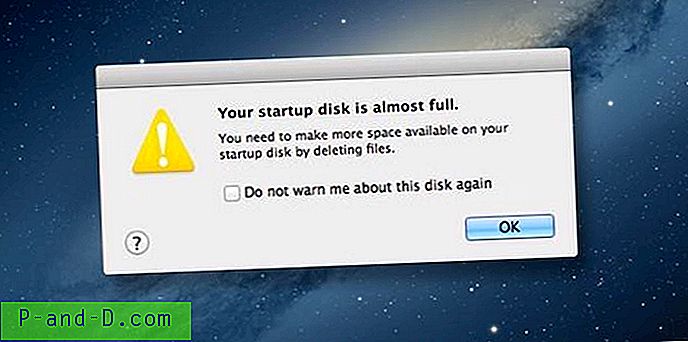
MacBook - Freeup Disk Space
For å takle dette må du avinstallere uønskede apper og slette dokumentene og mappene du ikke trenger. Flytt tingene dine til skyen. Det er flere alternativer du kan velge mellom som Dropbox, Google Drive, One Drive som tilbyr begrenset gratis lagring.
Deaktiver ubrukelige funksjoner:
Hvis du ikke bruker funksjoner som dashbord og varslingssenter på Mac-en, er det bedre å deaktivere dem når de bruker prosessorkraft og RAM. To av slike funksjoner er Dashboard og varslingssenter.
Deaktiver Dashboard :
Dashbordet er plassert helt til venstre på MacBook. Det er der du beholder widgets som kalkulator og ordbok. Hvis du ikke bruker disse widgetene, kan du fjerne dem ved å bruke terminalkommandoer.
Du kan nå terminalen inne i Verktøy-mappen i Application eller ved å søke i Spotlight. Når du har åpnet terminal, skriver du inn følgende kommandoer:
standard skriver com.apple.dashboard mcx-deaktivert -boolsk JA
Start Finder på nytt ved å skrive inn følgende kommando, og du er god til å gå:
Killall Dock
Deaktiver varslingssenter :
Varslingssenter kan også deaktiveres via terminal ved å bruke følgende kommando:
startctl unload -w /System/Library/LaunchAgents/com.apple.notificationcenterui.plist
Fortsett med følgende kommando etter dette:
killall NotificationCenter
Maskinvareoppgraderinger:
Bortsett fra den interne programvaren og justeringene av operativsystemet som er nevnt ovenfor, kan du også prøve noen maskinvaretilpasninger også for å hjelpe MacBook-maskinen din til å fungere smidig
Oppgrader RAM :
Du kan prøve å oppgradere RAM-en på MacBook-en hvis du har problemer med de tunge appene som er sultne som Photoshop og andre designverktøy. Du kan enten gjøre det selv hvis du er en nørd type eller gå til et autorisert Apple-servicesenter for det samme. Hvis du ønsker å gjøre det selv, må du først sjekke detaljene om RAM-en i About This Mac-delen på den bærbare datamaskinen:
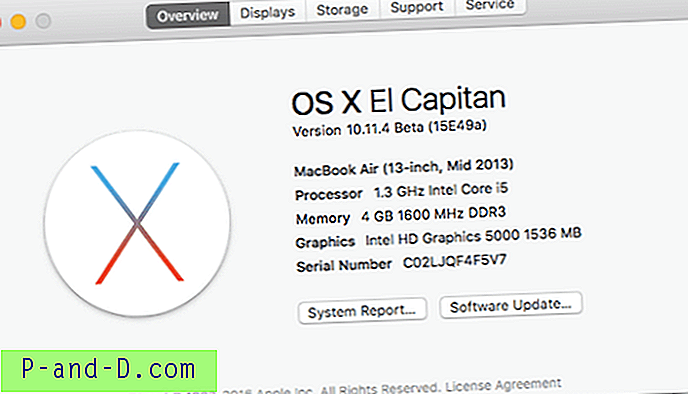
Egenskaper for Mackbook System
Oppgrader til SSD-er i stedet for HDD :
De siste versjonene av Macbook leveres med SSD-er, og det er alltid bedre å kjøpe en med SSD, da SSD er mye raskere enn HDD. Hvis du imidlertid bruker en gammel MacBook, kan du vurdere å endre MacBook-stasjonen til SSD. Du kan få en fra Amazon eller hvilken som helst leverandør.
Du må gå på akkord med lagring, men du får mye bedre hastighet. SSD-er er tre ganger raskere enn harddisker og øker prosessorkraften til MacBook marginalt.
Konklusjon :
Du vil føle Mac-en lett og raskere etter å ha fulgt prosessene nevnt ovenfor. Kos deg og håp at det hjelper.